

Spotify Music Converter
Kodi es un reproductor multimedia de código abierto que no solo es capaz de administrar sus archivos locales, incluyendo películas, programas de televisión, música, fotos, presentaciones de diapositivas, podcasts, sino que también le permite acceder a los contenidos desde Internet. Entonces, si sabe lo suficiente sobre las características de Kodi y tiene la habilidad de agregar complementos como Spotify, YouTube a Kodi, debe ser su centro de medios definitivo que consolide todos sus recursos multimedia.
Spotify es uno de los excelentes servicios de música de streaming que ofrece a los usuarios un gran contenido de la biblioteca de música y una experiencia de escucha agradable. Y puede que se pregunte cómo reproducir las canciones de Spotify en Kodi. Así que la siguiente parte les mostrará a ustedes dos manera de reproducir música de Spotify en Kodi.

Método 1: Agregar complementos de Spotify a Kodi
Método 2: Agregar música de Spotify a Kodi desde Local Drive
Los complementos de Spotify funcionan de la manera más fácil para ayudarlo a acceder a la aplicación de música de Spotify en Kodi. Y hay algunos complementos que puede elegir, aunque la operación parece un poco complicada, en realidad es fácil y vale la pena probarla. Aquí vamos a tomar un complemento de Spotify como ejemplo.
Paso 1: Descargar el archivo Marcelveldt Repository zip al ordenador.
Paso 2: Ejecutar Kodi en su ordenador, luego haga clic en "Add-ons" > ![]() > Instalar desde el archivo zip, luego navegue a la carpeta donde descargó el respository zip y seleccione repository.marcelveldt.zip.
> Instalar desde el archivo zip, luego navegue a la carpeta donde descargó el respository zip y seleccione repository.marcelveldt.zip.
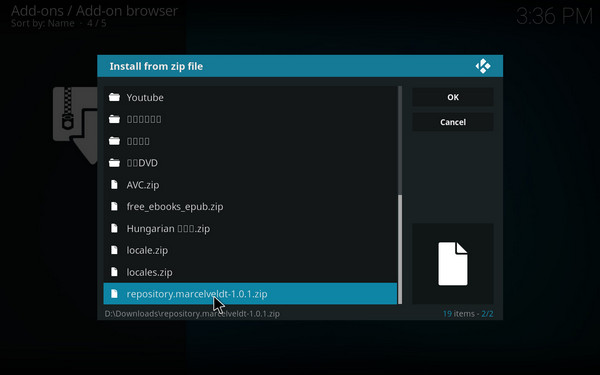
Paso 3: Después de unos segundos, aparecerá una notificación de complemento habilitado en la esquina superior derecha de la interfaz. Luego, puede volver al navegador de complementos y seleccionar "Install from repository" y seleccionar "Select Marcelveldt's BETA repository" en la lista emergente.
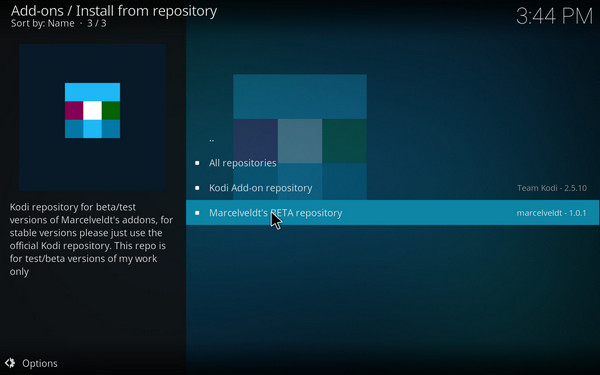
Paso 4: Seleccionar "Music Add-ons" y seleccionar "Spotify" de la lista, luego haga clic en el botón "Instalar" en la esquina inferior derecha. Tardará unos minutos en finalizar el proceso de descarga.
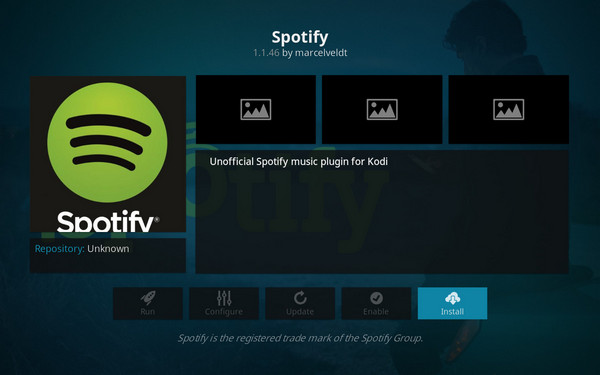
Paso 5: Hacer clic en el ícono "Configurar" y un diálogo le mostrará cómo ingresar el nombre de usuario y la contraseña de Spotify, luego haga clic en "Aceptar" para completar.
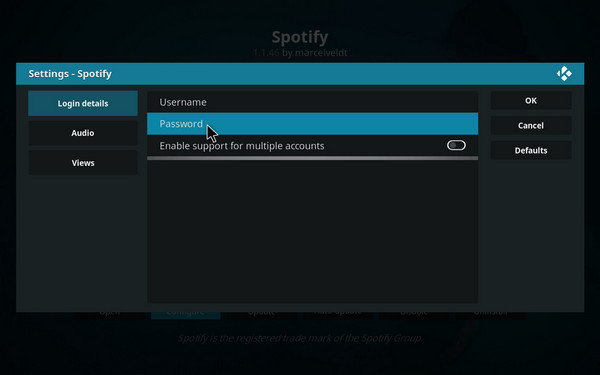
Absolutamente, esta es la forma más fácil de obtener música de Spotify en Kodi: descargar y convertir la música de Spotify y agrega la música de Spotify convertida a Kodi directamente desde el disco local. Para realizar este, solo necesitas un Spotify Music Converter para ayudarte a convertir la música o playlist de Spotify al formato de audio compatible con Kodi. Por lo tanto, Spotify Music Converter es altamente recomendado aquí para convertir o descargar música de Spotify a MP3, AAC, FLAC o WAV con la calidad de sonido sin pérdida y etiquetas de ID3 guardadas.

 Descargar la canción o playlist de Spotify a MP3 / AAC / WAV / FLAC / AIFF / ALAC,
Descargar la canción o playlist de Spotify a MP3 / AAC / WAV / FLAC / AIFF / ALAC, Perservar la 100% calidad de audio original de Spotify,
Perservar la 100% calidad de audio original de Spotify, Mantener etiquetas ID3 y metadatos en una biblioteca de música bien organizada,
Mantener etiquetas ID3 y metadatos en una biblioteca de música bien organizada, Velocidad de conversión rápida & Conversión por lotes & Interfaz de usuario limpia & Altamente compatible,
Velocidad de conversión rápida & Conversión por lotes & Interfaz de usuario limpia & Altamente compatible, 100% libre de virus y sin plug-ins.
100% libre de virus y sin plug-ins.Nota: La versión de prueba de Sidify solo le permite convertir el primer minuto de cada audio como muestra. Si desea desbloquear el límite de tiempo, puede comprar el código de registro. ¡Pruébalo Gratis!
Paso 1 Ejecutar Spotify Music Converter en el ordenador
Descargar e instalar Spotify Music Converter versión gratis en su ordenador. Luego ejecutar Spotify Music Converter. Spotify se iniciará automaticamente. Puedes buscar su música favorita y copiar la URL de la música.
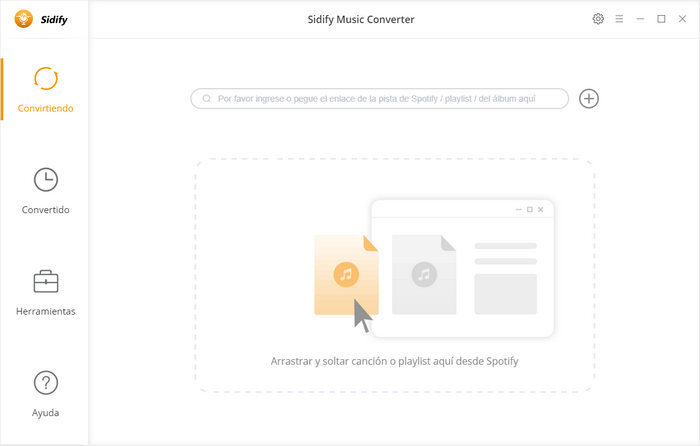
Paso 2Agregar la canción a Spotify Music Converter
Haga clic en el botón ![]() o "Haga clic aquí para agregar audio" en la interfaz principal de Spotify Music Converter. Luego, aparecerá una nueva ventana que te permitirá pegar la URL. O puedes arrastrar y soltar la canción a la ventana. Verifique la música que necesita convertir y luego haga clic en "Listo".
o "Haga clic aquí para agregar audio" en la interfaz principal de Spotify Music Converter. Luego, aparecerá una nueva ventana que te permitirá pegar la URL. O puedes arrastrar y soltar la canción a la ventana. Verifique la música que necesita convertir y luego haga clic en "Listo".
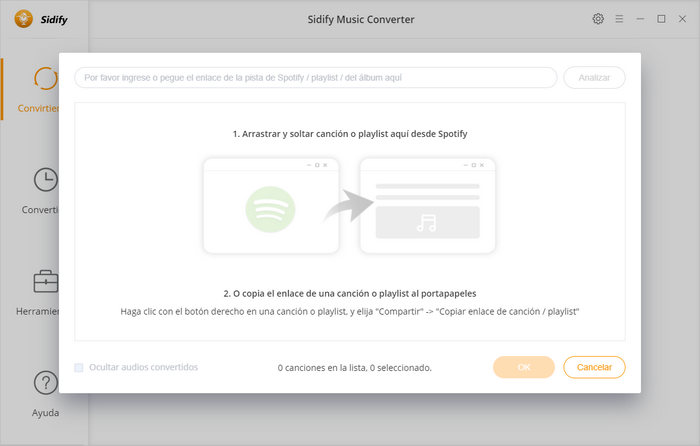
Paso 3 Personalizar los ajustes
Luego haga clic en el botón de Ajustes para cambiar los parámetros básicos, incluyendo el formato de salida, la calidad de salida y la ruta de salida. Aquí puede elegir el formato como MP3, AAC, FLAC o WAV y cambiar la calidad de salida a 320 kbps.
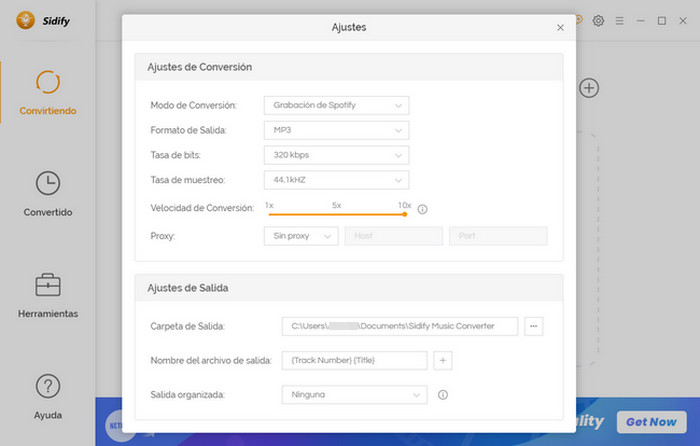
Paso 4 Comenzar a descargar la canción a MP3.
Haga clic en el botón Convertir para comenzar a descargar la música de Spotify a MP3.
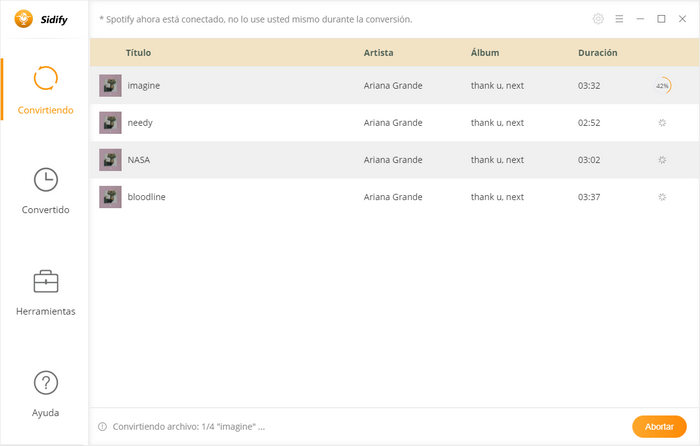
Paso 5 Encontrar la canción descargada.
Una vez completada la descarga, puede hacer clic en el botón del Convertido para encontrar la canción descargada. Ahora, puedes encontrar las canciones descargadas.
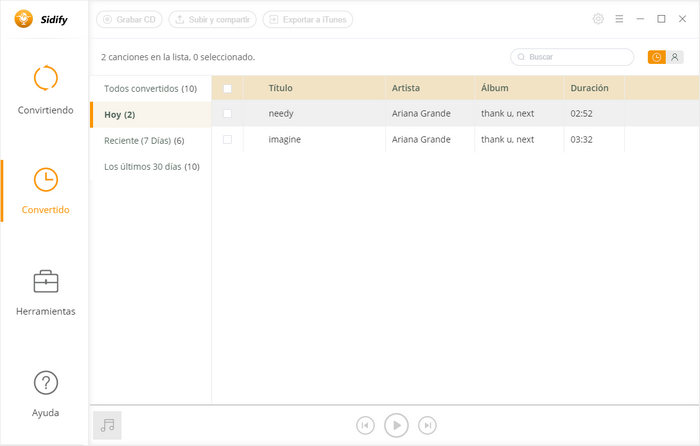
Paso 6 Añadir música de Spotify local convertida a Kodi
Ahora, la música de Spotify se convierte a los archivos de audio compatibles con Kodi y se guarda en su disco local. Puede ejecutar Kodi y comenzar a agregar la música de Spotify convertida.

Estas son 2 maneras mejores disponibles para ayudarle a reproducir la música de Spotify en Kodi. Puedes elegir cualquiera para operarlo por ti mismo. A pesar de convertir la música de Spotify al formato compatible con Kodi, también puede descargar las canciones para guardar para siempre en su ordenador.
Nota: La versión de prueba de Sidify solo le permite convertir el primer minuto de cada audio como muestra. Si desea desbloquear el límite de tiempo, puede comprar el código de registro. ¡Pruébalo Gratis!

Con Apple Music Converter, puedes convertir audios de Apple Music en MP3, AAC, WAV, FLAC etc. La música convertida es de alta calidad. Puedes disfrutar de Apple Music sin ningún límite en cualquier terminal Con este software.
Más detalles >